-
[Tableau Tip] 태블로에서 사용자 지정 맵 연결하기Data Visualization/Tableau Dashboard(Tip) 2020. 11. 12. 00:07
Table of Contents
-
Introduction
-
TMS 연결을 위한 요구사항
-
단순한 TMS 파일 만들기
-
VWORLD 제공 TMS 파일 생성하기
-
태블로에서 TMS파일 불러오기
-
Reference
Introduction
회사에서 태블로를 사용하고 있는 분들 가운데 보통 외부망과 내부망을 끊어서 사용하는 경우가 있다. 이럴 경우 온라인을 연동해서 지도를 활용하기가 쉽지 않다. 또한, 인터넷 망이 불안정하거나 기존에 태블로에서 제공하는 지도를 활용할 경우 속도가 느릴 때, 이를 해결하기 위한 방법으로 TMS(Tableau Map Service)에서 연결해서 지도를 활용할 수 있다. 이때, 우리는 tms 파일(Tile Map Service)을 가져와야 합니다. 국내에서는 국토교통부에서 운영하고 있는 VWORLD(공간정보 오픈플랫폼)이 있다. 여기서 제공하고 있는 tms파일은 총 4가지로 구분되어 있다. 4가지 tms 파일은 아래에 있다.

<그림 1> VWORLD(공간정보 오픈플랫폼) 제공 지도 TMS 연결을 위한 요구사항
.tms 파일을 연결하기 위한 요구사항이 있다. 다만, 이 조건에 맞는 모든 정보를 이해 할 수 없기 때문에 과거 프로젝트에서 사용했던 경험을 공유한다.
- 맵이 타일 모음
- 웹 메르카토르 투영 형식
- 웹 매핑 서비스와 동일한 번호 지정 체계를 사용하는 URL
단순한 TMS 파일 만들기
.tms 파일은 텍스트 편집기에서 아주 쉽게 만들 수 있습니다. 메모장, ms-word, notepad++ 등의 다양한 편집기를 실행시켜서, 아래의 XML을 붙여넣고 일부 파라미터(<boolean>, <port number(80)>, <server-url>, <url-format>)를 변경한뒤 확장자명을 tms로 하는 TMS파일을 생성한다.
TMS 파일 생성을 위한 XML 샘플 <?xml version="1.0" encoding="utf-8"?>
<mapsource inline="<boolean>" version="8.1">
<connection class="OpenStreetMap" port="80" server="<server-url>" url-format="<url-format>" />
<layers>
<layer display-name='Base' name='base' show-ui='false' type='features' request-string='/' />
</layers>
</mapsource>VWORLD에서 제공하는 TMS 파일 생성하기
단순한 TMS파일 만드는 방법을 활용해서 VWORLD에서 제공하는 다양한 형태의 지도를 tms파일로 만들 수 있다. 먼저, 상단의 XML을 붙여 넣고 VWORLD에서 제공하는 파라미터로 편집해주어야 합니다.
VWORLD 2D지도 <?xml version="1.0" encoding="utf-8"?>
<mapsource inline="<boolean>" version="8.1">
<connection class="OpenStreetMap"
port="8080"
server="http://xdworld.vworld.kr"
url-format="/2d/Base/service/{Z}/{X}/{Y}.png" />
<layers>
<layer display-name='Base' name='base' show-ui='false' type='features' request-string='/' />
</layers>
</mapsource>VWORLD 2D회색 <?xml version="1.0" encoding="utf-8"?>
<mapsource inline="<boolean>" version="8.1">
<connection class="OpenStreetMap"
port="8080"
server="http://xdworld.vworld.kr"
url-format="/2d/gray/service/{Z}/{X}/{Y}.png" />
<layers>
<layer display-name='Base' name='base' show-ui='false' type='features' request-string='/' />
</layers>
</mapsource>VWORLD 2D야간 <?xml version="1.0" encoding="utf-8"?>
<mapsource inline="<boolean>" version="8.1">
<connection class="OpenStreetMap"
port="8080"
server="http://xdworld.vworld.kr"
url-format="/2d/midnight/service/{Z}/{X}/{Y}.png" />
<layers>
<layer display-name='Base' name='base' show-ui='false' type='features' request-string='/' />
</layers>
</mapsource>VWORLD 2D영상 <?xml version="1.0" encoding="utf-8"?>
<mapsource inline="<boolean>" version="8.1">
<connection class="OpenStreetMap"
port="8080"
server="http://xdworld.vworld.kr"
url-format="/2d/Satellite/service/{Z}/{X}/{Y}.png" />
<layers>
<layer display-name='Base' name='base' show-ui='false' type='features' request-string='/' />
</layers>
</mapsource>태블로에서 TMS 파일 불러오기
새로 만든 .tms 파일을 태블로에서 불러오기 위해서, "Local ID > My Documents > 내 Tableau 리포지토리 > 맵 원본" 디렉토리로 이동하여 해당 파일을 복사한다. 다음으로 태블로 데스크탑을 실행시키고 상단의 메뉴 탭에서 "맵 > 배경 맵"을 선택한 다음 배경 맵을 맵 원본 디렉토리에서 찾아서 선택한다.
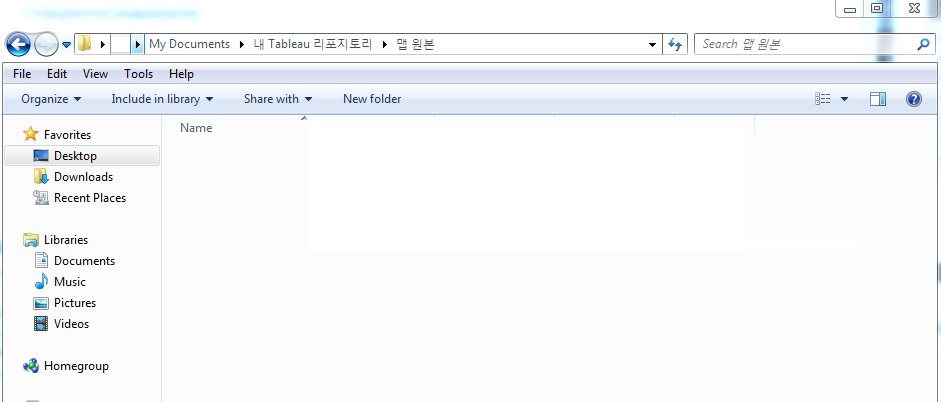
<그림 2> 맵 원본 폴더 Reference
"사용자 지정 맵 연결", kb.tableau.com/articles/howto/creating-a-custom-map-connection?lang=ko-kr
"Level of Tableau Map Zoomming", community.tableau.com/s/question/0D54T00000C5lxvSAB/level-of-tableau-map-zooming
'Data Visualization > Tableau Dashboard(Tip)' 카테고리의 다른 글
[Tableau Tip] 매개변수를 이용하여 차원 변경하기 (0) 2021.07.10 [Tableau Tip] 대시보드에서 아이콘 활용하기 (0) 2021.05.17 [Tableau Tip] gif로 대시보드 구성하기 (0) 2021.04.22 [Tableau Tip] Tableau에서 영업일 계산하기 (0) 2021.03.29 [Tableau Tip] 매개 변수와 필터 여백 설정하기 (0) 2020.11.15 -